 Preventivi
Preventivi
.
.
Vi si Accede da quadro e da varie finestre premendo il pulsante Preventivi
Oppure dalla barra degli strumenti -> Generale -> Preventivi
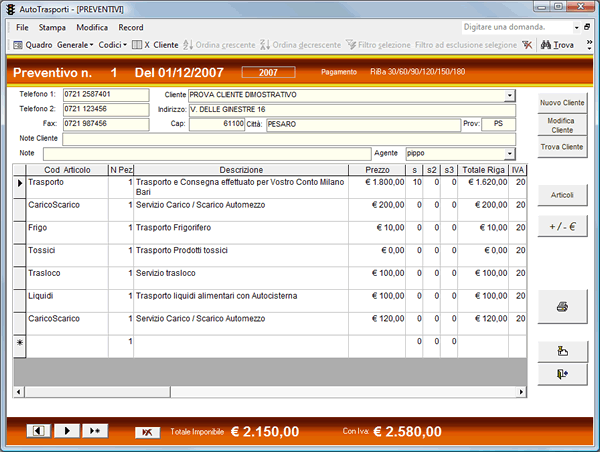
Il numero e la Data vengono attribuite automaticamente
Iniziamo a compilare il nostro Preventivo selezionando il cliente dalla casella di riepilogo
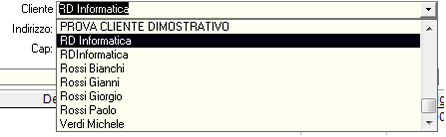
I restanti dati verranno automaticamente riempiti (se i dati sono variati o inesatti utilizzare il Pulsante “Modifica Cliente”
Ora immettiamo il Corpo del Preventivo selezionando i codici dalla casella di riepilogo sulla griglia , dopo la selezione del codice la riga viene automaticamente riempita con i dati relativi al codice immesso, possiamo ora confermare oppure cambiare a nostro piacere qualunque valore
- Quantità
- Descrizione
- Prezzo
- Sconto
- Aliquota Iva
Codici non Prememorizzati: possiamo aggiungere illimitate righe libere digitando un “.” (punto) al posto del codice e riempiendo la riga con descrizione e prezzo a piacere.
Compilato il Preventivo premiamo il pulsante ![]()
Si Apre la Finestra:

da dove èč possibile scegliere se Stampare con o senza dettaglio prezzi (Prezzi riportati su ogni riga)
Oppure ottenere delle Anteprime che consentono l’invio tramite Fax direttamente dal PC.
Eliminazioni:
Per Eliminare una singola riga di Preventivo Selezionare con il Mouse il Selettore Grigio a Sinistra
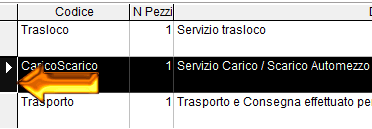
premere “Canc” da tastiera
Per Eliminare l’intero Preventivo
Eliminare tutte le righe
Poi utilizzare il Pulsante ![]()
![]() Scheda Prodotto Software Autotrasporti
Scheda Prodotto Software Autotrasporti
![]() Indice Manuale Software Autotrasporti
Indice Manuale Software Autotrasporti

 Preventivi
Preventivi Indice Manuale
Indice Manuale